Bagaimana cara mengemas kini pemacu pada Windows 10?
Jul 10, 2025 pm 12:53 PMTerdapat tiga cara untuk mengemas kini pemacu Windows 10: 1. Gunakan Pengurus Peranti untuk mengemas kini secara manual, klik kanan peranti dan pilih "Kemas kini Pemandu", dan anda boleh mencari atau menentukan fail tempatan secara automatik; 2. Lawati laman web rasmi pengeluar perkakasan seperti Intel, NVIDIA, AMD atau laman web rasmi jenama untuk memuat turun pemacu terkini dan memasangnya melalui Pengurus Peranti; 3. Gunakan alat pihak ketiga seperti penggalak pemandu dan pemandu mudah untuk mengimbas dan mengemas kini secara automatik, yang sesuai untuk pemula tetapi perlu memberi perhatian kepada penilaian perisian dan sandaran sistem.

Mengemas kini pemacu adalah operasi penting untuk memastikan sistem Windows 10 berjalan lancar, terutamanya apabila menghadapi masalah perkakasan atau kemerosotan prestasi. Malah, pemandu kemas kini tidak rumit, tetapi ramai orang tidak tahu di mana untuk bermula.
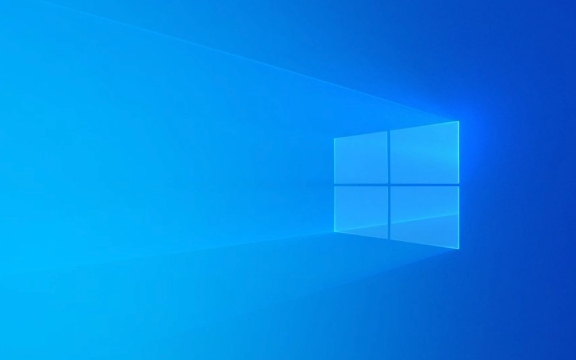
Pemacu kemas kini manual menggunakan pengurus peranti
"Pengurus Peranti" yang dilengkapi dengan Windows adalah alat yang paling langsung. Kaedah Terbuka: Klik kanan pada "Mula Menu" dan pilih "Pengurus Peranti". Cari kategori perkakasan yang anda ingin kemas kini (seperti penyesuai paparan, penyesuai rangkaian, dan lain-lain), klik kanan peranti yang sepadan, dan pilih "Pemandu Kemas kini".

Anda boleh memilih:
- Cari secara automatik untuk pemacu yang dikemas kini - Sistem akan mencari dan memasang versi terkini dalam talian
- Semak imbas komputer untuk mencari pemacu - jika anda telah memuat turun fail pemacu, anda boleh menggunakan pilihan ini untuk menentukan jalan untuk memasangnya
Kaedah ini sesuai untuk orang yang mempunyai pemahaman tertentu tentang perkakasan, atau apabila anda tahu ada sesuatu yang salah dengan peranti tertentu.

Muat turun dan pasang pemacu terkini melalui laman web rasmi
Kadang -kadang pemandu yang termasuk dalam sistem mungkin bukan yang terkini, terutamanya untuk peranti seperti kad grafik dan kad bunyi yang memerlukan prestasi tinggi. Pada masa ini, anda boleh pergi ke laman web rasmi pengeluar perkakasan untuk memuat turun versi terkini pemandu.
Laman web rasmi jenama biasa seperti:
- Halaman Sokongan Pemandu Intel
- Muat turun Pemandu NVIDIA
- Pusat Pemandu Grafik AMD
- Halaman sokongan pemandu untuk jenama seperti Dell, Lenovo, dan Asus
Selepas memasuki laman web rasmi, anda biasanya perlu memasukkan model peranti atau mengenal pasti perkakasan secara automatik, dan kemudian muat turun pakej pemacu sistem yang sepadan. Selepas penyahmampatan, ia boleh dipasang melalui pengurus peranti "Semak imbas".
Gunakan alat kemas kini pemandu pihak ketiga
Jika anda tidak mahu menyemak model dan pemandu satu persatu, anda juga boleh menggunakan beberapa perisian kemas kini pemandu pihak ketiga, seperti penggalak pemandu, pemacu pemacu mudah, pemasang pemandu, dan lain-lain. Alat ini secara automatik akan mengimbas pemacu yang telah tamat tempoh dalam sistem dan menyediakan fungsi muat turun dan pemasangan satu klik.
Walau bagaimanapun, penting untuk diperhatikan:
- Beberapa versi perisian percuma boleh membungkus program lain
- Disyorkan untuk membuat sandaran sistem atau membuat titik pemulihan sebelum digunakan
- Adalah lebih baik untuk menyemak ulasan pengguna sebelum kemas kini untuk mengelakkan secara tidak sengaja memasang pemacu yang tidak serasi.
Walaupun mudah, kaedah ini lebih sesuai untuk pengguna pemula yang tidak begitu akrab dengan operasi komputer.
Pada dasarnya ini adalah kaedah. Adakah sukar untuk mengemas kini pemandu? Kuncinya ialah memilih kaedah yang betul dan jangan pasangkan pemandu secara rawak.
Atas ialah kandungan terperinci Bagaimana cara mengemas kini pemacu pada Windows 10?. Untuk maklumat lanjut, sila ikut artikel berkaitan lain di laman web China PHP!

Alat AI Hot

Undress AI Tool
Gambar buka pakaian secara percuma

Undresser.AI Undress
Apl berkuasa AI untuk mencipta foto bogel yang realistik

AI Clothes Remover
Alat AI dalam talian untuk mengeluarkan pakaian daripada foto.

Clothoff.io
Penyingkiran pakaian AI

Video Face Swap
Tukar muka dalam mana-mana video dengan mudah menggunakan alat tukar muka AI percuma kami!

Artikel Panas

Alat panas

Notepad++7.3.1
Editor kod yang mudah digunakan dan percuma

SublimeText3 versi Cina
Versi Cina, sangat mudah digunakan

Hantar Studio 13.0.1
Persekitaran pembangunan bersepadu PHP yang berkuasa

Dreamweaver CS6
Alat pembangunan web visual

SublimeText3 versi Mac
Perisian penyuntingan kod peringkat Tuhan (SublimeText3)
 Cara menyelesaikan kebocoran memori win11 Analisis punca kebocoran memori win11 dan pelbagai penyelesaian.
Feb 29, 2024 am 09:58 AM
Cara menyelesaikan kebocoran memori win11 Analisis punca kebocoran memori win11 dan pelbagai penyelesaian.
Feb 29, 2024 am 09:58 AM
Baru-baru ini, ramai rakan yang menggunakan sistem win11 mendapati bahawa memori yang diduduki oleh tetingkap desktop komputer mereka adalah sangat besar, dan terdapat juga kebocoran memori yang serius, yang akan menyebabkan program lain berjalan lag dan tidak berjalan dengan lancar, kami harus Bagaimana pengguna boleh menyelesaikannya? Kami membuka panel kawalan komputer, klik untuk memilih fungsi butang kuasa, dan nyahtanda pilihan dayakan permulaan semula komputer akan menyelesaikan masalah tersebut. muat turun pemandu. Punca kebocoran memori: Kebocoran memori disebabkan oleh sumber yang tidak sejajar dalam atur cara komputer disebabkan peruntukan memori yang salah. Ini berlaku apabila lokasi RAM yang tidak digunakan masih tidak dibebaskan. Jangan kelirukan kebocoran memori dengan kebocoran ruang atau kebocoran memori
 Bagaimana untuk memasukkan bios pada papan induk Onda b460?
Feb 17, 2024 pm 03:33 PM
Bagaimana untuk memasukkan bios pada papan induk Onda b460?
Feb 17, 2024 pm 03:33 PM
Bagaimana untuk memasukkan bios pada papan induk Onda b460? 1) Hidupkan komputer dan tekan kekunci Del untuk memasuki antara muka tetapan BIOS, pilih Tetapan BIOS Lanjutan AdvancedBIOSFeatures 2) Antara muka persediaan BIOS Lanjutan (AdvancedBIOSFeatures), mula-mula pilih keutamaan but cakera keras: HardDiskBootPriority 3) Dalam but pertama peranti (FirstBootDevice), di sana Untuk pilihan cakera U seperti USB-ZIP dan USB-HDD, anda boleh sama ada memilih "HardDisk" atau "USB-HDD" untuk memulakan komputer Selepas memilih, tekan F10 untuk menyimpan dan tekan ESC untuk keluar .
 Bagaimana untuk menyelesaikan ikon bateri yang hilang dalam win11? Bagaimana untuk memulihkan ikon bateri yang hilang dalam win11
Mar 07, 2024 am 10:25 AM
Bagaimana untuk menyelesaikan ikon bateri yang hilang dalam win11? Bagaimana untuk memulihkan ikon bateri yang hilang dalam win11
Mar 07, 2024 am 10:25 AM
Ramai pengguna telah menaik taraf sistem pengendalian mereka kepada win11, tetapi ramai pengguna mendapati bahawa ikon bateri mereka hilang selepas naik taraf Jadi apa yang sedang berlaku? Pengguna boleh terus mengklik Pengurus Peranti di bawah menu Mula, kemudian pilih Bateri untuk disediakan. Biarkan laman web ini memperkenalkan dengan teliti kepada pengguna cara memulihkan ikon bateri yang hilang dalam Win11. Cara memulihkan ikon bateri yang hilang dalam win11 Kaedah 1. Klik kanan menu mula bawah. 3. Selepas membuka, cari bateri dan klik dua kali untuk membukanya. 4. Kemudian masukkan pemacu, nyahdayakan peranti dan kemudian dayakannya semula. Kaedah 2 1. Jika ia masih tidak berfungsi, anda boleh klik kanan menu mula dan buka tetapan. 3. Kemudian masukkan bar tugas untuk menyembunyikannya
 Apakah yang perlu saya lakukan jika papan kekunci win11 saya gagal dan saya tidak boleh menaip? Penyelesaian kepada kegagalan papan kekunci Win11 dan tidak dapat menaip
Mar 16, 2024 pm 12:40 PM
Apakah yang perlu saya lakukan jika papan kekunci win11 saya gagal dan saya tidak boleh menaip? Penyelesaian kepada kegagalan papan kekunci Win11 dan tidak dapat menaip
Mar 16, 2024 pm 12:40 PM
Apakah yang perlu saya lakukan jika papan kekunci win11 saya gagal dan saya tidak boleh menaip? Apabila kami menggunakan sistem win11, kami akan mendapati bahawa papan kekunci gagal dan tidak boleh dikendalikan Jadi apa yang perlu dilakukan oleh pengguna jika mereka menghadapi perkara seperti ini? Pengguna boleh terus mencari pengurusan di bawah komputer ini, dan kemudian klik papan kekunci di bawah pengurus peranti untuk beroperasi. Biarkan tapak ini dengan teliti memperkenalkan kepada pengguna penyelesaian kepada masalah kegagalan papan kekunci Win11 dan tidak dapat menaip. Penyelesaian kepada kegagalan papan kekunci Win11 dan tidak dapat menaip: 1. Selepas menghidupkan komputer, cari "PC ini" pada desktop, klik kanan dan pilih "Urus". 2. Selepas memasuki halaman pengurusan, klik "Pengurus Peranti" di sebelah kiri dan cari
 Bagaimana untuk menyemak versi pemacu kad grafik nvidia
Feb 24, 2024 pm 07:13 PM
Bagaimana untuk menyemak versi pemacu kad grafik nvidia
Feb 24, 2024 pm 07:13 PM
Bagaimana untuk menyemak sama ada terdapat pemacu kad grafik nvidia pada komputer anda Hidupkan komputer anda, klik kanan "PC ini" pada desktop, dan kemudian klik "Urus". Klik "Pengurus Peranti" seperti yang ditunjukkan di bawah. Klik "Peranti Paparan." Klik kanan nama kad grafik dan pilih Properties. Cara menyemak pemacu kad grafik yang dipasang pada komputer anda: Masukkan antara muka My Computer dan klik kanan "This Computer". Klik "Properties" di bahagian bawah senarai pop timbul. Klik "Pengurus Peranti" di bahagian bawah halaman utama panel kawalan untuk memasuki antara muka pengurus peranti. Langkah 1: Cari dan klik kanan ikon "Komputer" pada desktop, pilih "Properties" dan klik Buka. Langkah 2: Klik pada "Pengurus Peranti" pertama dan bukanya. Langkah 3: Cari dan klik ikon kecil di hadapan "Penyesuai Paparan"
 Apakah yang perlu saya lakukan jika win11 Bluetooth tidak dapat disambungkan? Analisis masalah yang win11 Bluetooth tidak dapat menyambung dan hanya boleh berpasangan
Mar 16, 2024 pm 06:30 PM
Apakah yang perlu saya lakukan jika win11 Bluetooth tidak dapat disambungkan? Analisis masalah yang win11 Bluetooth tidak dapat menyambung dan hanya boleh berpasangan
Mar 16, 2024 pm 06:30 PM
Apabila kami menggunakan komputer, kami akan mendapati bahawa win11 tidak dapat menyambung ke Bluetooth. Jadi apakah yang perlu kami lakukan jika win11 tidak dapat menyambung ke Bluetooth? Pengguna boleh menghidupkan pilihan perkhidmatan sokongan Bluetooth atau memasukkan penyesuai rangkaian di bawah pengurus peranti untuk beroperasi. Biarkan tapak ini dengan teliti memperkenalkan kepada pengguna analisis masalah yang Win11 Bluetooth tidak dapat disambungkan dan hanya boleh dipasangkan. Win11 Bluetooth tidak boleh bersambung dan hanya boleh berpasangan Langkah 1: 1. Jalankan (Win+R), masukkan arahan [services.msc] dan tekan [OK atau Enter] untuk membuka perkhidmatan dengan cepat. 2. Dalam tetingkap perkhidmatan, cari nama [Bluetooth Support Service]. 3. Klik dua kali untuk membuka [Bluetooth Support Service], jika status perkhidmatan dihentikan
 Apakah yang perlu saya lakukan jika ikon bateri dalam Windows 11 tidak menunjukkan palamnya? Analisis masalah bahawa ikon bateri tidak menunjukkan palam dalam win11
Mar 17, 2024 am 08:01 AM
Apakah yang perlu saya lakukan jika ikon bateri dalam Windows 11 tidak menunjukkan palamnya? Analisis masalah bahawa ikon bateri tidak menunjukkan palam dalam win11
Mar 17, 2024 am 08:01 AM
Apakah yang perlu saya lakukan jika ikon bateri dalam Windows 11 tidak menunjukkan palamnya? Sebenarnya, kaedahnya sangat mudah Pengguna boleh terus klik pada Pengurus Peranti di bawah menu Mula, kemudian cari pemacu di bawah Bateri untuk beroperasi, atau klik pada Tetapan di bawah Pemperibadian untuk beroperasi. Biarkan tapak ini dengan teliti memperkenalkan kepada pengguna analisis masalah bahawa ikon bateri tidak memaparkan palam dalam Win11. Penyelesaian 1 untuk masalah ikon bateri win11 tidak menunjukkan palam: 1. Klik kanan "Menu Mula" di bahagian bawah. 2. Buka "Pengurus Peranti" dalam menu klik kanan. 3. Selepas dibuka, cari "Bateri" dan klik dua kali untuk membukanya. 4. Kemudian masukkan “Driver&
 Bagaimana untuk mengemas kini pemacu kad grafik MSI? Langkah muat turun dan pemasangan pemacu kad grafik MSI
Mar 13, 2024 pm 08:49 PM
Bagaimana untuk mengemas kini pemacu kad grafik MSI? Langkah muat turun dan pemasangan pemacu kad grafik MSI
Mar 13, 2024 pm 08:49 PM
Kad grafik MSI ialah jenama kad grafik arus perdana di pasaran Kami tahu bahawa kad grafik perlu memasang pemacu untuk mencapai prestasi dan memastikan keserasian. Jadi bagaimana untuk mengemas kini pemacu kad grafik MSI kepada versi terkini? Secara amnya, pemacu kad grafik MSI boleh dimuat turun dan dipasang dari tapak web rasmi Mari ketahui lebih lanjut di bawah. Kaedah kemas kini pemacu kad grafik: 1. Pertama, kami memasuki "laman web rasmi MSI". 2. Selepas memasukkan, klik butang "Cari" di sudut kanan atas dan masukkan model kad grafik anda. 3. Kemudian cari kad grafik yang sepadan dan klik pada halaman butiran. 4. Kemudian masukkan pilihan "Sokongan Teknikal" di atas. 5.Akhir sekali pergi ke "Pemandu & Muat Turun"






